ਵਿਸ਼ਾ - ਸੂਚੀ
ਸੰਚਤ ਜੋੜ ਪੂਰੀ ਦੁਨੀਆ ਦੇ ਬਹੁਤ ਸਾਰੇ ਲੋਕਾਂ ਦੁਆਰਾ Excel ਵਿੱਚ ਬਹੁਤ ਆਮ ਤੌਰ 'ਤੇ ਕੀਤਾ ਜਾਂਦਾ ਹੈ। ਇਸਨੂੰ ਅਕਸਰ ਰਨਿੰਗ ਟੋਟਲ/ਬੈਲੈਂਸ ਕਿਹਾ ਜਾਂਦਾ ਹੈ। ਸੰਚਤ ਰਕਮ ਦੀ ਵਰਤੋਂ ਵਿਕਰੀ, ਬੈਂਕ ਸਟੇਟਮੈਂਟਾਂ, ਭੋਜਨ ਯੋਜਨਾਵਾਂ ਅਤੇ ਹੋਰ ਕਈ ਖੇਤਰਾਂ ਵਿੱਚ ਕੀਤੀ ਜਾਂਦੀ ਹੈ। ਐਕਸਲ ਵਿੱਚ ਸੰਚਤ ਰਕਮ ਦੀ ਗਣਨਾ ਕਰਨ ਦੇ ਕਈ ਤਰੀਕੇ ਹਨ। ਇੱਥੇ, ਇਸ ਲੇਖ ਵਿੱਚ, ਮੈਂ ਤੁਹਾਡੇ ਲਈ ਐਕਸਲ ਵਿੱਚ ਸੰਚਤ ਜੋੜ ਕਰਨ ਦੇ 9 ਵੱਖ-ਵੱਖ ਤਰੀਕੇ ਦੱਸੇ ਹਨ। ਹੇਠਾਂ ਦਿੱਤੀ ਤਸਵੀਰ ਕਿਸੇ ਇੱਕ ਢੰਗ ਦੀ ਵਰਤੋਂ ਕਰਕੇ ਪ੍ਰਾਪਤ ਕੀਤੀ ਸੰਚਤ ਰਕਮ ਨੂੰ ਦਰਸਾਉਂਦੀ ਹੈ।

ਪ੍ਰੈਕਟਿਸ ਵਰਕਬੁੱਕ ਡਾਊਨਲੋਡ ਕਰੋ
ਤੁਸੀਂ ਅਭਿਆਸ ਨੂੰ ਡਾਊਨਲੋਡ ਕਰ ਸਕਦੇ ਹੋ। ਇੱਥੇ ਤੋਂ ਵਰਕਬੁੱਕ।
Cumulative Sum.xlsx ਦੀ ਗਣਨਾ ਕਰੋ
ਐਕਸਲ ਵਿੱਚ ਸੰਚਤ ਜੋੜ ਨੂੰ ਕਰਨ ਦੇ 9 ਤਰੀਕੇ
ਇੱਥੇ, ਮੈਂ ਤੁਹਾਨੂੰ ਐਕਸਲ ਵਿੱਚ ਸੰਚਤ ਜੋੜ ਕਰਨ ਦੇ 9 ਵੱਖ-ਵੱਖ ਤਰੀਕੇ ਦਿਖਾਉਣ ਜਾ ਰਿਹਾ ਹਾਂ। ਆਉ ਅੱਗੇ ਵਧੀਏ!
1. ਐਡੀਸ਼ਨ ਆਪਰੇਟਰ ਦੀ ਵਰਤੋਂ ਕਰਦੇ ਹੋਏ ਸੰਚਤ ਜੋੜ
ਫਰਜ਼ ਕਰੋ ਕਿ ਤੁਹਾਡੇ ਕੋਲ ਕਰਿਆਨੇ ਦੀਆਂ ਵਸਤੂਆਂ ਦੀ ਕੀਮਤ ਸੂਚੀ ਹੈ ਅਤੇ ਤੁਸੀਂ ਸੰਚਤ ਰਕਮ ਦੀ ਗਣਨਾ <1 ਵਿੱਚ ਕਰਨਾ ਚਾਹੁੰਦੇ ਹੋ।>ਕਾਲਮ D ।

ਤੁਸੀਂ ਹੇਠਾਂ ਦਿੱਤੇ ਕਦਮਾਂ ਦੀ ਪਾਲਣਾ ਕਰਕੇ ਅਜਿਹਾ ਕਰ ਸਕਦੇ ਹੋ।
ਕਦਮ
1। ਸਭ ਤੋਂ ਪਹਿਲਾਂ, ਸੈੱਲ D5 :
=C5 
2 ਵਿੱਚ ਹੇਠਾਂ ਦਿੱਤੇ ਫਾਰਮੂਲੇ ਨੂੰ ਦਾਖਲ ਕਰੋ। ਇਹ ਸੈੱਲ D5 ਵਿੱਚ ਉਹੀ ਮੁੱਲ ਦਿੰਦਾ ਹੈ ਜਿਵੇਂ C5 ਵਿੱਚ।
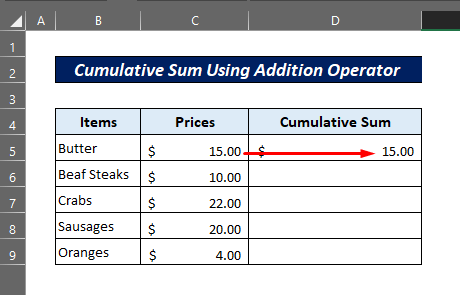
3। ਦੂਜਾ, ਸੈੱਲ D6 :
=D5+C6 
4 ਵਿੱਚ ਹੇਠਾਂ ਦਿੱਤੇ ਫਾਰਮੂਲੇ ਨੂੰ ਦਾਖਲ ਕਰੋ। ਇਹ ਪਹਿਲੇ ਦੋ ਮੁੱਲਾਂ ਦਾ ਸੰਚਤ ਜੋੜ ਦੇਵੇਗਾ।

5। ਹੁਣ, ਜਾਰੀ ਰੱਖੋਇਸ ਫਾਰਮੂਲੇ ਨੂੰ ਫਿਲ ਹੈਂਡਲ ਟੂਲ ਦੀ ਵਰਤੋਂ ਕਰਕੇ ਪੂਰੇ ਕਾਲਮ ਲਈ।
6. ਤੁਹਾਨੂੰ ਹੇਠ ਲਿਖੇ ਅਨੁਸਾਰ ਸੰਚਤ ਰਕਮ ਮਿਲੇਗੀ।
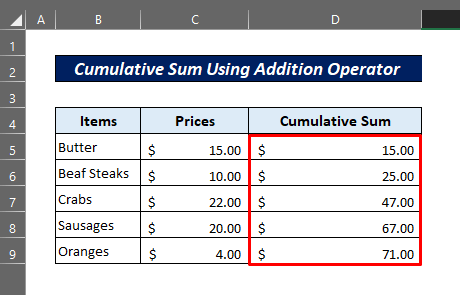
ਨੋਟ:
ਯਾਦ ਰੱਖੋ, ਇਸ ਵਿਧੀ ਦਾ ਇੱਕ ਨੁਕਸਾਨ ਹੈ। ਜੇਕਰ ਡਾਟਾ ਕਤਾਰਾਂ ਵਿੱਚੋਂ ਕੋਈ ਵੀ ਮਿਟ ਜਾਂਦੀ ਹੈ, ਤਾਂ ਇਹ ਅਗਲੀਆਂ ਕਤਾਰਾਂ ਲਈ ਇੱਕ ਗਲਤੀ ਦੇਵੇਗੀ।

7. ਇਸ ਸਮੱਸਿਆ ਨੂੰ ਹੱਲ ਕਰਨ ਲਈ, ਤੁਹਾਨੂੰ ਉਪਰੋਕਤ ਉਸੇ ਤਰੀਕੇ ਨਾਲ ਫਾਰਮੂਲੇ ਨੂੰ ਦੁਬਾਰਾ ਉਹਨਾਂ ਸੈੱਲਾਂ ਵਿੱਚ ਕਾਪੀ ਕਰਨਾ ਹੋਵੇਗਾ। ਫਿਰ ਇਹ ਹੁਣ ਗਲਤੀ ਨਹੀਂ ਦਿਖਾਏਗਾ।

8. ਇੱਥੇ FORMULATEXT ਫੰਕਸ਼ਨ ਦੇ ਨਾਲ ਅੰਤਿਮ ਨਤੀਜਾ ਹੈ ਜੋ ਦਿਖਾ ਰਿਹਾ ਹੈ ਕਿ ਉਹਨਾਂ ਡੀ ਸੈੱਲਾਂ ਵਿੱਚ ਕੀ ਹੁੰਦਾ ਹੈ।
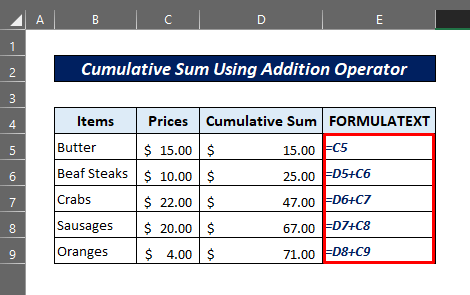
ਹੋਰ ਪੜ੍ਹੋ: ਐਕਸਲ ਵਿੱਚ ਸਮ ਫਾਰਮੂਲਾ ਸ਼ਾਰਟਕੱਟ (3 ਤੇਜ਼ ਤਰੀਕੇ)
2. ਐਕਸਲ SUM ਫੰਕਸ਼ਨ ਦੀ ਵਰਤੋਂ ਕਰਦੇ ਹੋਏ ਸੰਚਤ ਜੋੜ
SUM ਫੰਕਸ਼ਨ ਦੀ ਵਰਤੋਂ ਕਰ ਸਕਦੇ ਹਨ ਪਹਿਲੀ ਵਿਧੀ ਵਿੱਚ ਸਮੱਸਿਆ ਨੂੰ ਹੱਲ ਕਰਨ ਦਾ ਇੱਕ ਹੋਰ ਤਰੀਕਾ ਬਣੋ। ਚਲੋ ਇੱਕ-ਇੱਕ ਕਰਕੇ ਅੱਗੇ ਦਿੱਤੇ ਕਦਮਾਂ ਨੂੰ ਚਲਾਉਂਦੇ ਹਾਂ।
ਸਟਪਸ
1. ਸਭ ਤੋਂ ਪਹਿਲਾਂ, ਸੈੱਲ D5 :
=SUM(C5,D4) 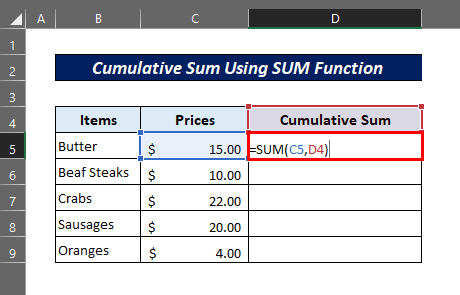
2 ਵਿੱਚ ਹੇਠਾਂ ਦਿੱਤੇ ਫਾਰਮੂਲੇ ਨੂੰ ਦਾਖਲ ਕਰੋ। ਫਿਰ, ਫਿਲ-ਹੈਂਡਲ ਆਈਕਨ ਨੂੰ ਪੂਰੀ ਤਰ੍ਹਾਂ ਖਿੱਚ ਕੇ ਅਗਲੇ ਸੈੱਲਾਂ 'ਤੇ ਇਸ ਫਾਰਮੂਲੇ ਨੂੰ ਲਾਗੂ ਕਰੋ।
3. ਇਹ ਉਹੀ ਨਤੀਜੇ ਦਿੰਦਾ ਹੈ ਜੋ ਪਹਿਲਾਂ ਪਹਿਲੀ ਵਿਧੀ ਤੋਂ ਪ੍ਰਾਪਤ ਕੀਤਾ ਗਿਆ ਸੀ।

ਹੋਰ ਪੜ੍ਹੋ: ਐਕਸਲ ਵਿੱਚ ਦੋ ਨੰਬਰਾਂ ਦੇ ਫਾਰਮੂਲੇ ਨੂੰ ਕਿਵੇਂ ਜੋੜਿਆ ਜਾਵੇ
3. SUM ਫੰਕਸ਼ਨ ਦੇ ਨਾਲ ਸੰਪੂਰਨ ਸੰਦਰਭ ਦੀ ਵਰਤੋਂ ਕਰਦੇ ਹੋਏ ਸੰਚਤ ਜੋੜ
ਸੰਚਤ ਜੋੜ ਪ੍ਰਾਪਤ ਕਰਨ ਦਾ ਇੱਕ ਹੋਰ ਤਰੀਕਾ ਹੈ SUM ਫੰਕਸ਼ਨ ਦੀ ਵਰਤੋਂ ਕਰਨਾ ਅਤੇ ਪੂਰਨਹਵਾਲਾ ।
ਕਦਮ
1. ਪਹਿਲਾਂ, ਸੈੱਲ D5:
=SUM($C$5:C5) 2 ਵਿੱਚ ਹੇਠਾਂ ਦਿੱਤੇ ਫਾਰਮੂਲੇ ਨੂੰ ਦਾਖਲ ਕਰੋ। ਇਹ ਸੈੱਲ C5 ਨੂੰ ਇੱਕੋ ਸਮੇਂ ਇੱਕ ਸੰਪੂਰਨ ਸੰਦਰਭ ਅਤੇ ਇੱਕ ਸੰਬੰਧਿਤ ਹਵਾਲਾ ਬਣਾਉਂਦਾ ਹੈ।

3. ਹੁਣ, ਇਸ ਫਾਰਮੂਲੇ ਨੂੰ ਦੂਜੇ ਸੈੱਲਾਂ ਵਿੱਚ ਕਾਪੀ ਕਰਨ ਨਾਲ ਹੇਠਾਂ ਦਿੱਤੇ ਅਨੁਸਾਰ ਲੋੜੀਂਦਾ ਨਤੀਜਾ ਮਿਲਦਾ ਹੈ।
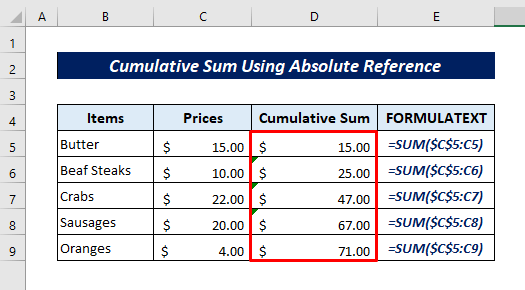
ਹੋਰ ਪੜ੍ਹੋ: [ਫਿਕਸਡ!] ਐਕਸਲ SUM ਫਾਰਮੂਲਾ ਕੰਮ ਨਹੀਂ ਕਰ ਰਿਹਾ ਹੈ ਅਤੇ 0 (3 ਹੱਲ) ਵਾਪਸ ਕਰਦਾ ਹੈ
4. SUM ਅਤੇ INDEX ਫੰਕਸ਼ਨਾਂ ਦੀ ਵਰਤੋਂ ਕਰਕੇ ਚੱਲ ਰਹੇ ਕੁੱਲ ਦੀ ਗਣਨਾ ਕਰੋ
SUM<ਦੀ ਵਰਤੋਂ ਕਰਕੇ 2> ਅਤੇ INDEX ਫੰਕਸ਼ਨ ਇਕੱਠੇ ਐਕਸਲ ਵਿੱਚ ਸੰਚਤ ਜੋੜ ਕਰਨ ਦਾ ਇੱਕ ਵਿਕਲਪਿਕ ਤਰੀਕਾ ਹੋ ਸਕਦਾ ਹੈ। ਇਸਦੇ ਲਈ, ਤੁਹਾਡੇ ਕੋਲ ਇੱਕ ਐਕਸਲ ਟੇਬਲ ਦੇ ਰੂਪ ਵਿੱਚ ਆਪਣਾ ਡੇਟਾ ਹੋਣਾ ਚਾਹੀਦਾ ਹੈ।
ਸਟੈਪਸ
1. ਪਹਿਲਾਂ, ਸੈੱਲ D5 :
=SUM(INDEX([Prices],1):[@prices]) 2 ਵਿੱਚ ਹੇਠਾਂ ਦਿੱਤੇ ਫਾਰਮੂਲੇ ਨੂੰ ਦਾਖਲ ਕਰੋ। ਸਾਰਣੀ ਦੇ ਦੂਜੇ ਕਾਲਮ ਦਾ ਪਹਿਲਾ ਸੈੱਲ INDEX ਫੰਕਸ਼ਨ ਦੁਆਰਾ ਇੱਕ ਸੰਦਰਭ ਵਜੋਂ ਬਣਾਇਆ ਗਿਆ ਹੈ ਕਿਉਂਕਿ 1 ਰੋ_ਨਮ ਆਰਗੂਮੈਂਟ ਹੈ।

3। ਹੁਣ, ਇਸ ਫਾਰਮੂਲੇ ਨੂੰ ਪੂਰੇ ਕਾਲਮ ਵਿੱਚ ਲਾਗੂ ਕਰਨ ਨਾਲ ਹੇਠਾਂ ਦਿੱਤੇ ਨਤੀਜੇ ਨਿਕਲਦੇ ਹਨ।

4. ਹਾਲਾਂਕਿ ਇਹ ਵਿਧੀ ਸਮਝਣ ਲਈ ਥੋੜੀ ਗੁੰਝਲਦਾਰ ਹੈ, ਇਹ ਟੇਬਲਯੂਲਰ ਡੇਟਾ ਲਈ ਬਹੁਤ ਵਧੀਆ ਕੰਮ ਕਰਦੀ ਹੈ।
5. ਐਕਸਲ ਟੇਬਲ ਦੀ ਵਰਤੋਂ ਕਰਕੇ ਚੇਨ ਸਮਾਲਟ ਕਰੋ
ਉਪਰੋਕਤ ਦੇ ਸਮਾਨ ਤਰੀਕਾ ਇੱਕ ਐਕਸਲ ਟੇਬਲ ਵਿੱਚ ਸਿਰਲੇਖ ਸੈੱਲ ਸੰਦਰਭ ਦੀ ਵਰਤੋਂ ਕਰਨਾ ਹੈ।
ਕਦਮ
1. ਪਹਿਲਾਂ, ਸੈੱਲ D5 :
=SUM(Table5[[#Headers],[Prices]]:[@Prices]) 2 ਵਿੱਚ ਹੇਠਾਂ ਦਿੱਤੇ ਫਾਰਮੂਲੇ ਨੂੰ ਦਾਖਲ ਕਰੋ। ਚਿੰਤਾ ਨਾ ਕਰੋਜੇਕਰ ਇਹ ਗੁੰਝਲਦਾਰ ਜਾਪਦਾ ਹੈ। ਤੁਸੀਂ ਸੈੱਲ C4 .

3 'ਤੇ ਕਲਿੱਕ ਕਰਕੇ ਫਾਰਮੂਲੇ ਦੇ ਨੀਲੇ ਰੰਗ ਦੇ ਹਿੱਸੇ ਨੂੰ ਟਾਈਪ ਕਰ ਸਕਦੇ ਹੋ। ਫਿਰ, ਇਸ ਫਾਰਮੂਲੇ ਨੂੰ ਅਗਲੇ ਸੈੱਲਾਂ ਵਿੱਚ ਕਾਪੀ ਕਰੋ ਅਤੇ ਨਤੀਜੇ ਇਸ ਤਰ੍ਹਾਂ ਪ੍ਰਾਪਤ ਕਰੋ।

ਸਮਾਨ ਰੀਡਿੰਗ
- ਐਕਸਲ ਵਿੱਚ ਇੱਕ ਤੋਂ ਵੱਧ ਕਤਾਰਾਂ ਅਤੇ ਕਾਲਮਾਂ ਨੂੰ ਕਿਵੇਂ ਜੋੜਿਆ ਜਾਵੇ
- ਐਕਸਲ ਵਿੱਚ ਕਤਾਰ ਵਿੱਚ ਆਖਰੀ 5 ਮੁੱਲ (ਫਾਰਮੂਲਾ + VBA ਕੋਡ)
- ਕਵੇਂ ਜੋੜੀਏ ਐਕਸਲ ਵਿੱਚ ਸਿਰਫ਼ ਸਕਾਰਾਤਮਕ ਨੰਬਰ (4 ਸਧਾਰਨ ਤਰੀਕੇ)
- ਐਕਸਲ ਵਿੱਚ ਵਰਗਾਂ ਦੇ ਜੋੜ ਦੀ ਗਣਨਾ ਕਰੋ (6 ਤੇਜ਼ ਟ੍ਰਿਕਸ)
- ਐਕਸਲ ਵਿੱਚ ਨੰਬਰ ਸ਼ਾਮਲ ਕਰੋ ( 2 ਆਸਾਨ ਤਰੀਕੇ)
6. SUMIF ਫੰਕਸ਼ਨ ਦੀ ਵਰਤੋਂ ਕਰਦੇ ਹੋਏ ਸ਼ਰਤੀਆ ਸੰਚਤ ਜੋੜ
ਜੇਕਰ ਤੁਸੀਂ ਵਿਸ਼ੇਸ਼ ਮੁੱਲਾਂ ਦਾ ਸੰਚਤ ਜੋੜ ਪ੍ਰਾਪਤ ਕਰਨਾ ਚਾਹੁੰਦੇ ਹੋ, SUMIF ਫੰਕਸ਼ਨ ਅਜਿਹਾ ਕਰਨ ਦਾ ਇੱਕ ਸਮਾਰਟ ਤਰੀਕਾ ਹੋ ਸਕਦਾ ਹੈ। ਇਹ ਵਿਧੀ 3 ਦੇ ਰੂਪ ਵਿੱਚ ਸੰਪੂਰਨ ਸੰਦਰਭਾਂ ਦੀ ਵਰਤੋਂ ਕਰਦਾ ਹੈ।
ਹੇਠ ਦਿੱਤੀ ਡੇਟਾ ਸੂਚੀ 'ਤੇ ਗੌਰ ਕਰੋ ਜਿੱਥੇ ਤੁਸੀਂ ਸਿਰਫ਼ ਸਮੁੰਦਰੀ ਭੋਜਨ-ਕਿਸਮ ਦੀਆਂ ਚੀਜ਼ਾਂ ਲਈ ਸੰਚਤ ਰਕਮ ਪ੍ਰਾਪਤ ਕਰਨਾ ਚਾਹੁੰਦੇ ਹੋ। ਫਿਰ, ਹੇਠਾਂ ਦਿੱਤੇ ਕਦਮਾਂ ਦੀ ਪਾਲਣਾ ਕਰੋ।

ਕਦਮ
1. ਪਹਿਲਾਂ, ਸੈੱਲ E5 :
=SUMIF($C$5:C5,$E$4,$D$5:D5) 
2 ਵਿੱਚ ਹੇਠਾਂ ਦਿੱਤੇ ਫਾਰਮੂਲੇ ਨੂੰ ਦਾਖਲ ਕਰੋ। ਫਿਰ, ਫਾਰਮੂਲੇ ਨੂੰ ਪੂਰੇ ਕਾਲਮ ਵਿੱਚ ਕਾਪੀ ਕਰੋ।
3. ਤੁਸੀਂ ਦੇਖੋਂਗੇ ਕਿ ਸਿੱਟੇ ਵਜੋਂ ਸੰਚਤ ਜੋੜ ਸਿਰਫ਼ ਸਮੁੰਦਰੀ ਭੋਜਨ-ਕਿਸਮ ਦੀਆਂ ਵਸਤੂਆਂ ਦੀਆਂ ਕੀਮਤਾਂ ਨੂੰ ਰਿਕਾਰਡ ਕੀਤਾ ਗਿਆ ਹੈ।
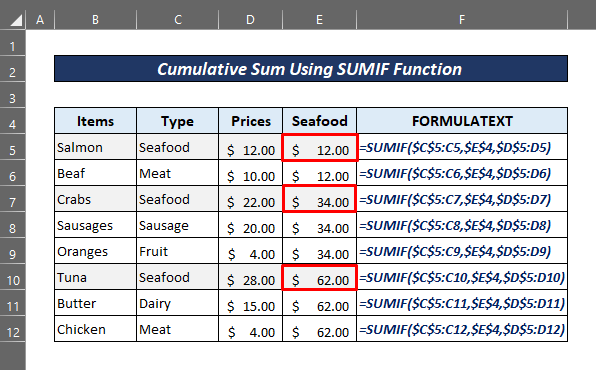
ਹੋਰ ਪੜ੍ਹੋ: ਐਕਸਲ ਵਿੱਚ ਸੰਚਤ ਸੈੱਲ: ਨਿਰੰਤਰ , ਬੇਤਰਤੀਬੇ, ਮਾਪਦੰਡਾਂ ਦੇ ਨਾਲ, ਆਦਿ।
7. ਪਾਠ ਮੁੱਲ ਨੂੰ ਅਣਡਿੱਠ ਕਰਦੇ ਹੋਏ IF ਅਤੇ SUM ਫੰਕਸ਼ਨਾਂ ਦੀ ਵਰਤੋਂ ਕਰਦੇ ਹੋਏ ਸੰਚਤ ਜੋੜ
ਇੱਕ ਹੋਰ ਤਰੀਕਾਪਾਠ ਮੁੱਲਾਂ ਨੂੰ ਨਜ਼ਰਅੰਦਾਜ਼ ਕਰਨ ਦੀ ਸ਼ਰਤ ਦੇ ਨਾਲ ਸੰਚਤ ਜੋੜ ਦਾ ਪ੍ਰਦਰਸ਼ਨ ਕਰਨਾ IF ਅਤੇ SUM ਫੰਕਸ਼ਨਾਂ ਨੂੰ ਇਕੱਠੇ ਵਰਤਣਾ ਹੈ। ਹੇਠਾਂ ਦਿੱਤੇ ਡੇਟਾ 'ਤੇ ਵਿਚਾਰ ਕਰੋ ਜਿੱਥੇ ਕੁਝ ਮੁੱਲ ਟੈਕਸਟ ਫਾਰਮੈਟ ਵਿੱਚ ਹਨ।

ਇਸ ਲਈ, ਜੇਕਰ ਤੁਸੀਂ ਉਹਨਾਂ ਟੈਕਸਟ ਮੁੱਲਾਂ ਨੂੰ ਨਜ਼ਰਅੰਦਾਜ਼ ਕਰਦੇ ਹੋਏ ਇੱਕ ਸੰਚਤ ਜੋੜ ਕਰਨਾ ਚਾਹੁੰਦੇ ਹੋ, ਤਾਂ ਹੇਠਾਂ ਦਿੱਤੇ ਕਦਮਾਂ ਦੀ ਪਾਲਣਾ ਕਰੋ।
ਕਦਮ
1. ਪਹਿਲਾਂ, ਸੈੱਲ D5 :
=IF(ISNUMBER(C5),SUM($C$5:C5),"") 2 ਵਿੱਚ ਹੇਠਾਂ ਦਿੱਤੇ ਫਾਰਮੂਲੇ ਨੂੰ ਦਾਖਲ ਕਰੋ। ਇਸ ਫਾਰਮੂਲੇ ਵਿੱਚ SUM ਫੰਕਸ਼ਨ ਕਾਲਮ C ਦੇ ਸੈੱਲਾਂ ਤੋਂ ਕੇਵਲ ਮੁੱਲਾਂ ਨੂੰ ਸਵੀਕਾਰ ਕਰਦਾ ਹੈ ਜੇਕਰ ISNUMBER ਫੰਕਸ਼ਨ ਇਸਨੂੰ ਇੱਕ ਸੰਖਿਆ ਵਜੋਂ ਪ੍ਰਮਾਣਿਤ ਕਰਦਾ ਹੈ।
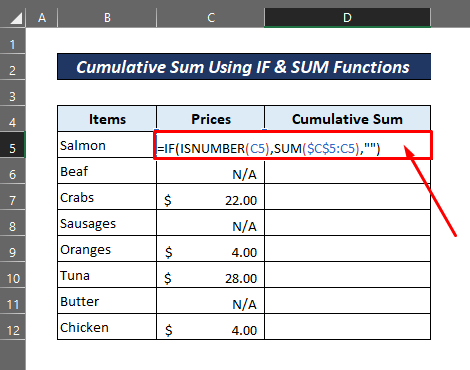
3. ਫਿਰ, ਇਸ ਫਾਰਮੂਲੇ ਨੂੰ ਬਾਕੀ ਸਾਰੇ ਸੈੱਲਾਂ 'ਤੇ ਲਾਗੂ ਕਰੋ।
4. ਤੁਸੀਂ ਦੇਖੋਗੇ ਕਿ ਸੰਚਤ ਰਕਮ ਵਿੱਚ ਕੁਝ ਸੈੱਲ ਖਾਲੀ ਹਨ। ਕਿਉਂਕਿ ਕੀਮਤਾਂ ਜੋ ਉਹਨਾਂ ਸੈੱਲਾਂ ਨਾਲ ਮੇਲ ਖਾਂਦੀਆਂ ਹਨ ਉਹ ਨੰਬਰ ਨਹੀਂ ਹਨ। ਇਸ ਲਈ IF ਫੰਕਸ਼ਨ ਦਿੱਤੇ ਗਏ ਆਰਗੂਮੈਂਟ (“”) ਵਜੋਂ ਇੱਕ ਖਾਲੀ ਨਤੀਜਾ ਦਿੰਦਾ ਹੈ।

ਹੋਰ ਪੜ੍ਹੋ: ਐਕਸਲ (2 ਆਸਾਨ ਤਰੀਕੇ) ਵਿੱਚ ਟੈਕਸਟ ਅਤੇ ਨੰਬਰਾਂ ਦੇ ਨਾਲ ਸੈੱਲਾਂ ਨੂੰ ਕਿਵੇਂ ਜੋੜਿਆ ਜਾਵੇ
8. ਪਿਵਟਟੇਬਲ ਦੀ ਵਰਤੋਂ ਕਰਕੇ ਸੰਚਤ ਜੋੜ
ਸੰਚਤ ਜੋੜ ਨੂੰ ਵੀ ਕੀਤਾ ਜਾ ਸਕਦਾ ਹੈ ਐਕਸਲ ਵਿੱਚ PivotTable ਟੂਲ ਦੀ ਵਰਤੋਂ ਕਰਦੇ ਹੋਏ।
ਜੰਪ ਕਰਨ ਤੋਂ ਪਹਿਲਾਂ, ਇੱਥੇ ਕਲਿੱਕ ਕਰੋ ਜਾਣਨ ਲਈ ਕਿਵੇਂ ਕਰਨਾ ਹੈ ਇੱਕ PivotTable ਪਾਓ ।
ਮੰਨ ਲਓ ਕਿ ਤੁਹਾਡੇ ਕੋਲ ਇੱਕ PivotTable ਹੇਠ ਲਿਖੇ ਅਨੁਸਾਰ ਹੈ।
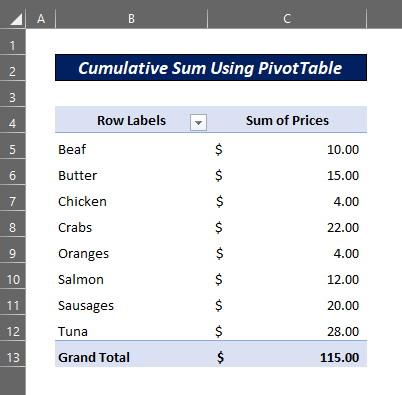
ਹੁਣ ਇਸ ਸਾਰਣੀ ਤੋਂ ਇੱਕ ਸੰਚਤ ਜੋੜ ਪ੍ਰਾਪਤ ਕਰਨ ਲਈ ਹੇਠਾਂ ਦਿੱਤੇ ਕਦਮਾਂ ਦੀ ਪਾਲਣਾ ਕਰੋ।
ਕਦਮ
1. ਪਹਿਲਾਂ, PivotTable ਖੇਤਰ ਵਿੱਚ ਕਿਤੇ ਵੀ ਕਲਿੱਕ ਕਰੋ। ਹੁਣ, ਵਿੱਚ PivotTable ਖੇਤਰ , ਮੁੱਲ ਖੇਤਰ ਵਿੱਚ ਕੀਮਤ ਖੇਤਰ ਨੂੰ ਹੇਠਾਂ ਖਿੱਚੋ ਜਿਵੇਂ ਕਿ ਹੇਠਾਂ ਦਿੱਤੀ ਤਸਵੀਰ ਵਿੱਚ ਦਿਖਾਇਆ ਗਿਆ ਹੈ।
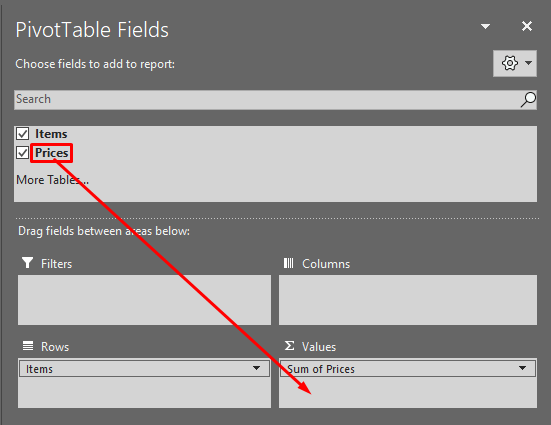
2। ਇਹ 'ਕੀਮਤਾਂ ਦਾ ਜੋੜ' ਨਾਮ ਦਾ ਇੱਕ ਹੋਰ ਕਾਲਮ ਬਣਾਏਗਾ।
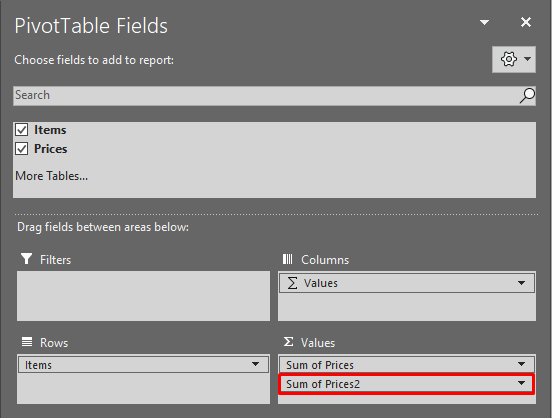
3। ਫਿਰ, ਡ੍ਰੌਪਡਾਊਨ ਐਰੋ 'ਤੇ ਕਲਿੱਕ ਕਰੋ ਅਤੇ ਵੈਲਿਊ ਫੀਲਡ ਸੈਟਿੰਗਾਂ 'ਤੇ ਜਾਓ।

4। ਹੁਣ, ਕਸਟਮ ਨਾਮ ਨੂੰ ' ਸੰਚਤ ਜੋੜ ' ਜਾਂ ਆਪਣੀ ਮਰਜ਼ੀ ਅਨੁਸਾਰ ਬਦਲੋ।
5. ਅੱਗੇ, ' ਮੁੱਲ ਦਿਖਾਓ ' ਖੇਤਰ 'ਤੇ ਕਲਿੱਕ ਕਰੋ।
6. ਇਸ ਤੋਂ ਬਾਅਦ, ਡਰਾਪਡਾਉਨ ਸੂਚੀ ਵਿੱਚੋਂ ‘ ਰਨਿੰਗ ਟੋਟਲ ਇਨ ’ ਚੁਣੋ। ' ਬੇਸ ਫੀਲਡ ' ਨੂੰ 'ਆਈਟਮਾਂ' ਵਜੋਂ ਰੱਖੋ ਅਤੇ 'ਠੀਕ ਹੈ' ਨੂੰ ਦਬਾਓ।

7 . ਅੰਤ ਵਿੱਚ, ਤੁਹਾਨੂੰ ਆਪਣੀ PivotTable ਵਿੱਚ ਇੱਕ ਨਵੇਂ ਕਾਲਮ ਵਿੱਚ ਸੰਚਤ ਜੋੜ ਮਿਲੇਗਾ।

ਹੋਰ ਪੜ੍ਹੋ: ਐਕਸਲ ਵਿੱਚ ਜੋੜ ਲਈ ਸ਼ਾਰਟਕੱਟ (2 ਤਤਕਾਲ ਟ੍ਰਿਕਸ)
9. ਪਾਵਰ ਕਿਊਰੀ ਟੂਲ ਦੀ ਵਰਤੋਂ ਕਰਦੇ ਹੋਏ ਸੰਚਤ ਜੋੜ
ਸੰਚਤ ਜੋੜ ਪ੍ਰਾਪਤ ਕਰਨ ਦਾ ਇੱਕ ਹੋਰ ਦਿਲਚਸਪ ਤਰੀਕਾ ਹੈ ਪਾਵਰ ਕਿਊਰੀ ਦੀ ਵਰਤੋਂ ਕਰਨਾ। ਐਕਸਲ ਦਾ ਟੂਲ।
ਵਿਚਾਰ ਕਰੋ, ਤੁਹਾਡੇ ਕੋਲ ਹੇਠਾਂ ਦਿੱਤੀ ਐਕਸਲ ਟੇਬਲ ਹੈ ਜਿਸ 'ਤੇ ਤੁਸੀਂ ਪਾਵਰ ਕਿਊਰੀ ਦੀ ਵਰਤੋਂ ਕਰਕੇ ਸੰਚਤ ਜੋੜ ਕਰਨਾ ਚਾਹੁੰਦੇ ਹੋ।

ਫਿਰ, ਹੇਠਾਂ ਦਿੱਤੇ ਕਦਮਾਂ ਦੀ ਪਾਲਣਾ ਕਰੋ।
ਕਦਮ
1. ਪਹਿਲਾਂ, ਐਕਸਲ ਟੇਬਲ 'ਤੇ ਕਿਤੇ ਵੀ ਕਲਿੱਕ ਕਰੋ। ਡੇਟਾ ਟੈਬ 'ਤੇ ਜਾਓ ਅਤੇ ' ਟੇਬਲ/ਰੇਂਜ ਤੋਂ ' 'ਤੇ ਕਲਿੱਕ ਕਰੋ। ਇਹ ਪਾਵਰ ਕਿਊਰੀ ਐਡੀਟਰ ਵਿੱਚ ਇੱਕ ਸਾਰਣੀ ਖੋਲ੍ਹੇਗਾ।
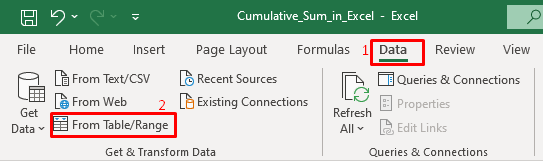
2। ਦੂਜਾ, ' ਕਾਲਮ ਜੋੜੋ ' ਟੈਬ ਤੋਂ, ' ਇੰਡੈਕਸ ਕਾਲਮ ' ਦੇ ਸੱਜੇ ਪਾਸੇ ਛੋਟੇ ਤੀਰ 'ਤੇ ਕਲਿੱਕ ਕਰੋ ਜੋਡ੍ਰੌਪਡਾਉਨ ਸੂਚੀ ਹੈ, ਅਤੇ ' 1 ' ਤੋਂ ਚੁਣੋ। ਹੁਣ, 'ਕਸਟਮ ਕਾਲਮ ' ਆਈਕਨ 'ਤੇ ਕਲਿੱਕ ਕਰੋ।

3। ਇਸ ਤੋਂ ਬਾਅਦ, ‘ ਕਸਟਮ ਕਾਲਮ ’ ਡਾਇਲਾਗ ਬਾਕਸ ਵਿੱਚ ਨਵੇਂ ਕਾਲਮ ਦੇ ਨਾਮ ਨੂੰ ‘ ਸੰਚਤ ਜੋੜ ’ ਵਿੱਚ ਜਾਂ ਆਪਣੀ ਮਰਜ਼ੀ ਅਨੁਸਾਰ ਬਦਲੋ। ' ਆਈਟਮਾਂ ' ਖੇਤਰ ਨੂੰ ' ਉਪਲਬਧ ਕਾਲਮ ' ਖੇਤਰ ਵਿੱਚ ਚੁਣਿਆ ਰੱਖੋ। ਫਿਰ, ' ਕਸਟਮ ਕਾਲਮ ਫਾਰਮੂਲਾ ' ਖੇਤਰ ਵਿੱਚ ਹੇਠਾਂ ਦਿੱਤੇ ਫਾਰਮੂਲੇ ਨੂੰ ਟਾਈਪ ਕਰੋ। ਕਿਸੇ ਵੀ ਸੰਟੈਕਸ ਗਲਤੀਆਂ ਤੋਂ ਸਾਵਧਾਨ ਰਹੋ। ਹੁਣ, ' OK ' ਬਟਨ ਨੂੰ ਦਬਾਓ। ਇਹ ' ਸੰਚਤ ਜੋੜ ' ਨਾਮ ਦਾ ਇੱਕ ਨਵਾਂ ਕਾਲਮ ਤਿਆਰ ਕਰੇਗਾ।
=List.Sum(List.Range(#"Added Index"[Prices],0,[Index])) 
4. ਉਸ ਤੋਂ ਬਾਅਦ , ਇੰਡੈਕਸ ਕਾਲਮ 'ਤੇ ਸੱਜਾ-ਕਲਿਕ ਕਰੋ ਅਤੇ ਹਟਾਓ ਇਸ ਨੂੰ।
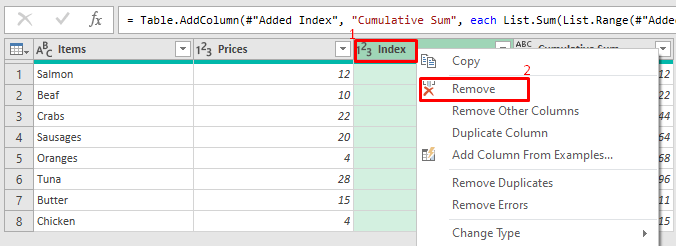
5. ਅੰਤ ਵਿੱਚ, ' ਫਾਈਲ ' ਮੀਨੂ ਤੋਂ, ' ਬੰਦ ਕਰੋ & ਲੋਡ ’।
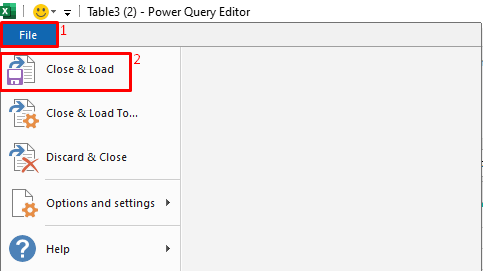
6. ਇਸ ਸਮੇਂ, ਤੁਹਾਨੂੰ ਹੇਠ ਲਿਖੇ ਅਨੁਸਾਰ ਸੰਚਤ ਰਕਮ ਮਿਲੇਗੀ।

ਹੋਰ ਪੜ੍ਹੋ: ਐਕਸਲ ਜੋੜ ਜੇਕਰ ਕਿਸੇ ਸੈੱਲ ਵਿੱਚ ਮਾਪਦੰਡ ਸ਼ਾਮਲ ਹਨ (5 ਉਦਾਹਰਨਾਂ )
ਯਾਦ ਰੱਖਣ ਵਾਲੀਆਂ ਗੱਲਾਂ
- ਜੇਕਰ ਤੁਸੀਂ ਇਸ ਵਿਚਕਾਰ ਕੋਈ ਡਾਟਾ ਮਿਟਾਉਂਦੇ ਹੋ, ਤਾਂ ਪਹਿਲੀ ਵਿਧੀ ਵਿੱਚ ਵਰਤਿਆ ਜਾਣ ਵਾਲਾ ਫਾਰਮੂਲਾ #REF ਵਾਪਸ ਕਰੇਗਾ। ! ਗਲਤੀ।
- ਇਹ ਯਕੀਨੀ ਬਣਾਉਣਾ ਨਾ ਭੁੱਲੋ ਕਿ ਇੱਥੇ "ਕੋਈ ਸਿੰਟੈਕਸ ਗਲਤੀ ਨਹੀਂ ਲੱਭੀ ਗਈ ਹੈ।" ਆਖਰੀ ਵਿਧੀ ਦੇ ਪੜਾਅ 3 ਵਿੱਚ ਚੈੱਕਬਾਕਸ।
ਸਿੱਟਾ
ਕਿਉਂਕਿ ਸੰਚਤ ਜੋੜ ਇੱਕ ਬਹੁਤ ਹੀ ਪ੍ਰਸਿੱਧ ਓਪਰੇਸ਼ਨ ਹੈ, ਮੈਂ 9 ਵੱਖ-ਵੱਖ ਢੰਗਾਂ ਨੂੰ ਸਮਝਾਉਣ ਦੀ ਕੋਸ਼ਿਸ਼ ਕੀਤੀ ਹੈ ਇਹ ਤੁਹਾਡੇ ਲਈ ਐਕਸਲ ਵਿੱਚ ਕਰੋ। ਮੈਂ ਐਡੀਸ਼ਨ ਓਪਰੇਟਰ , SUM , SUMIF , IF ਅਤੇamp; ਸਮ , ਅਤੇ INDEX A ਸੰਪੂਰਨ ਸੰਦਰਭ , ਹੈਡਰ ਸੈੱਲ ਸੰਦਰਭ , ਅਤੇ ਐਕਸਲ ਦੇ PivotTable ਅਤੇ ਪਾਵਰ ਕਿਊਰੀ ਟੂਲਸ ਦੇ ਨਾਲ ਫੰਕਸ਼ਨ ਉਹ ਢੰਗ. ਜੇਕਰ ਤੁਹਾਡੇ ਕੋਈ ਹੋਰ ਸਵਾਲ ਹਨ, ਤਾਂ ਤੁਸੀਂ ਸਾਨੂੰ ਟਿੱਪਣੀ ਭਾਗ ਵਿੱਚ ਦੱਸ ਸਕਦੇ ਹੋ। ਤੁਸੀਂ ਇਹਨਾਂ ਵਿੱਚੋਂ ਕਿਹੜਾ ਤਰੀਕਾ ਸਭ ਤੋਂ ਵੱਧ ਪਸੰਦ ਕਰਦੇ ਹੋ? ਜਾਂ, ਕੀ ਤੁਸੀਂ ਐਕਸਲ ਵਿੱਚ ਸੰਚਤ ਜੋੜ ਕਰਨ ਦੇ ਹੋਰ ਤਰੀਕੇ ਜਾਣਦੇ ਹੋ? ਕਿਰਪਾ ਕਰਕੇ ਸਾਡੇ ਨਾਲ ਸਾਂਝਾ ਕਰੋ।

